win10不让安装程序如何关闭 win10阻止软件安装怎么解除
更新时间:2023-11-07 16:53:30作者:huige
在电脑中我们经常会因为一些需求在电脑中安装各种软件来使用,但是有不少win10专业版系统用户却遇到了不让安装程序的情况,不知道该怎么办,这是被电脑阻止安装了,可以进入组策略进行一些设置就可以了,本教程这就给大家详细介绍一下win10阻止软件安装的详细解除方法吧。
方法如下:
1、右键点击电脑桌面左下角【开始】,在弹出的菜单中点击【运行】。
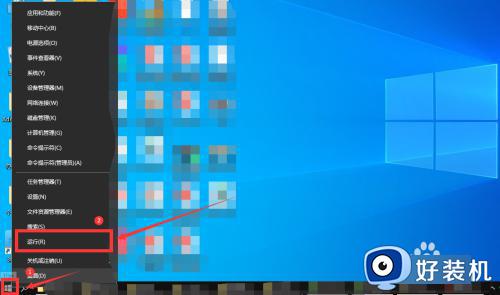
2、打开运行窗口,输入【gpedit.msc】,点击【确定】。
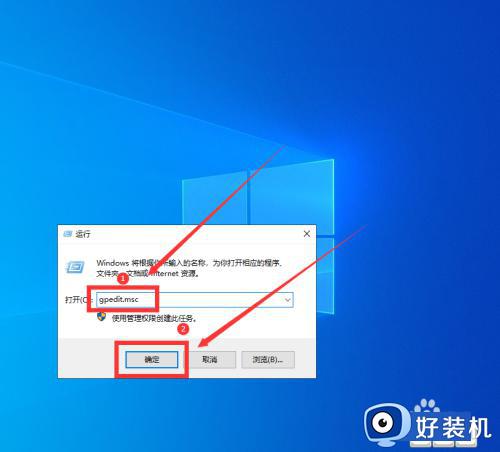
3、在打开的窗口中,依次点击【计算机配置】-【管理模板】-【Windows组件】-【Windows Installer】。
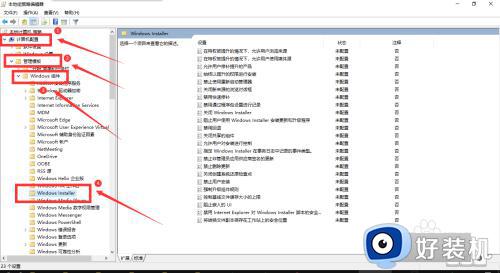
4、双击右侧的【关闭Windows installer】选项。
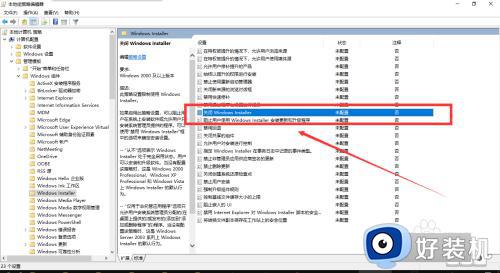
5、在弹出的对话框中,选择【未配置】,最后点击【确定】,这样就解决了系统禁止安装软件的问题。
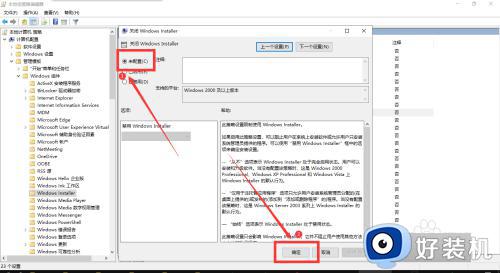
以上就是win10阻止软件安装怎么解除的详细操作方法,通过上述方法操作之后就可以成功安装软件了,大家赶紧试试看吧。
win10不让安装程序如何关闭 win10阻止软件安装怎么解除相关教程
- win10电脑安装软件被阻止了怎么办 win10怎么解除被阻止的安装程序
- win10系统如何关闭自动安装软件 win10系统怎么阻止自动安装软件
- win10家庭版阻止安装程序怎么办 win10家庭版阻止安装程序怎么解除
- win10关闭安装软件的询问弹窗的方法 win10怎么关闭安装软件的弹窗
- win10安装驱动程序时提示应用被阻止怎么办 win10安装驱动时被阻止如何修复
- win10软件总被阻止下载如何解除 win10软件总被阻止下载的解决方法
- win10如何阻止电脑自动安装软件 win10禁止电脑自动安装软件怎么设置
- 怎么取消windows10阻止软件安装 解决windows10阻止软件安装的五种方法
- win10电脑禁止用u盘安装软件怎么办 win10禁止从u盘安装软件怎么解除
- win10系统下载软件总被阻止怎么办 win10下载软件被阻止无法安装如何处理
- win10拼音打字没有预选框怎么办 win10微软拼音打字没有选字框修复方法
- win10你的电脑不能投影到其他屏幕怎么回事 win10电脑提示你的电脑不能投影到其他屏幕如何处理
- win10任务栏没反应怎么办 win10任务栏无响应如何修复
- win10频繁断网重启才能连上怎么回事?win10老是断网需重启如何解决
- win10批量卸载字体的步骤 win10如何批量卸载字体
- win10配置在哪里看 win10配置怎么看
win10教程推荐
- 1 win10亮度调节失效怎么办 win10亮度调节没有反应处理方法
- 2 win10屏幕分辨率被锁定了怎么解除 win10电脑屏幕分辨率被锁定解决方法
- 3 win10怎么看电脑配置和型号 电脑windows10在哪里看配置
- 4 win10内存16g可用8g怎么办 win10内存16g显示只有8g可用完美解决方法
- 5 win10的ipv4怎么设置地址 win10如何设置ipv4地址
- 6 苹果电脑双系统win10启动不了怎么办 苹果双系统进不去win10系统处理方法
- 7 win10更换系统盘如何设置 win10电脑怎么更换系统盘
- 8 win10输入法没了语言栏也消失了怎么回事 win10输入法语言栏不见了如何解决
- 9 win10资源管理器卡死无响应怎么办 win10资源管理器未响应死机处理方法
- 10 win10没有自带游戏怎么办 win10系统自带游戏隐藏了的解决办法
